10.3 組織図での作業
組織チャートページに入力された検索入力に基づいて、ダッシュボードにはエンティティの組織図が表示されます。このページでは、エンティティの他の関係の表示、ルートエンティティの変更とその組織図の表示、または関係階層の次のレベルのエンティティの組織図表示など、他のタスクを実行できます。
組織チャートページで実行可能なタスクに関する詳細を理解するために、XYZ社、マーケティングチームの次の例を考えてみましょう。
「Margo Mackenzie」はマーケティングチームのディレクターで、「Allison Blake」、「Kevin Chester」、および「Maria Belafonte」が彼女の直属の従業員です。「Margo Mackenzie」は、マーケティングチームの副社長「Timothy Swan」の直属の部下です。
ダッシュボードの人 > 組織チャートに移動し、「Timothy Swan」を検索して、彼の組織図を表示します。同様に、「Margo Mackenzie」の検索を実行します。図 10-2と図 10-3は、マネージャ-従業員関係に基づく個々の組織図を示しています。
図 10-2 マネージャ役割のTimothy Swanの組織図
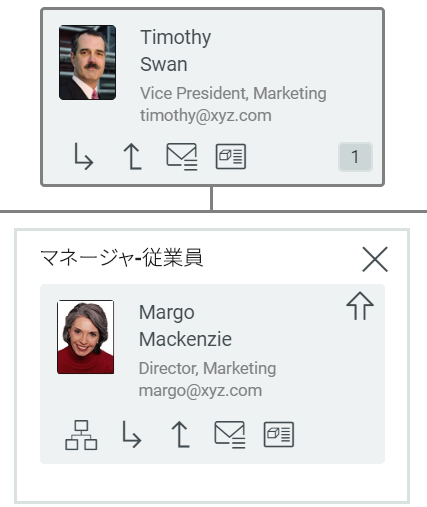
図 10-3 マネージャ役割のMargo Mackenzieの組織図
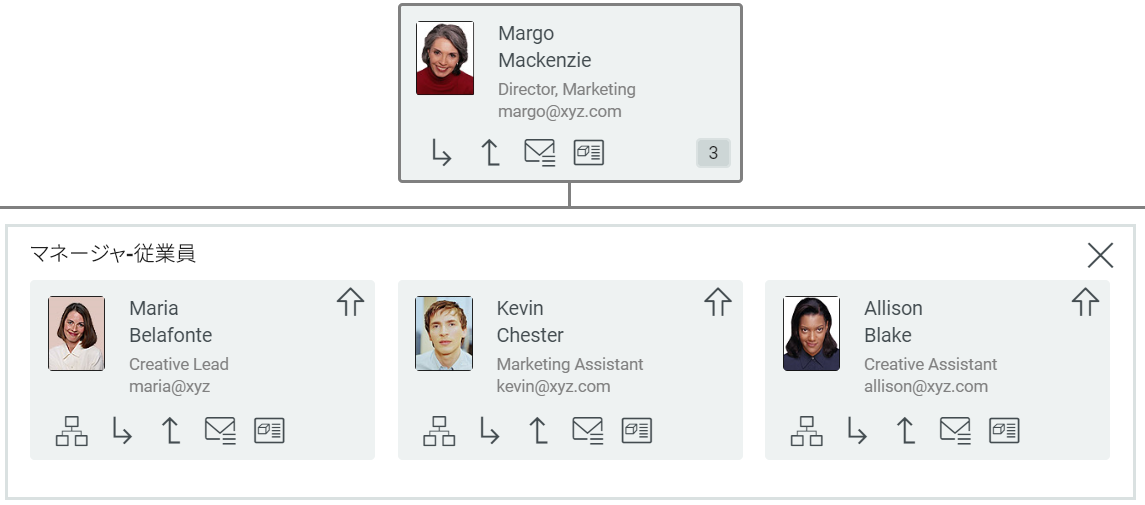
上記の例に基づく組織チャートページで実行可能なタスクを見てみましょう。
メモ:上記のタスクは、ユーザエンティティとカスタムエンティティの両方に適用できます。
10.3.1 組織チャートビューでのルートのリセット
組織チャートビューでルートユーザをリセットするには、
-
新しいルートとして作成するユーザを特定します。
「Timothy Swan」がマネージャの役割になっている組織図を表示していて、「Margo Mackenzie」を新しいルートにしたいとします。
-
「Margo Mackenzieの」カードに移動し、
 アイコンをクリックします。彼女は新しいルートになり、マネージャ-従業員の組織図のトップになっています。「Margo Mackenzie」の直属の従業員、すなわち、「Maria Belafonte」、「Kevin Chester」、および「Allison Blake」が彼女の下に表示されています。
アイコンをクリックします。彼女は新しいルートになり、マネージャ-従業員の組織図のトップになっています。「Margo Mackenzie」の直属の従業員、すなわち、「Maria Belafonte」、「Kevin Chester」、および「Allison Blake」が彼女の下に表示されています。
図 10-4 組織チャートビューの新しいルートとしてのMargo Mackenzie
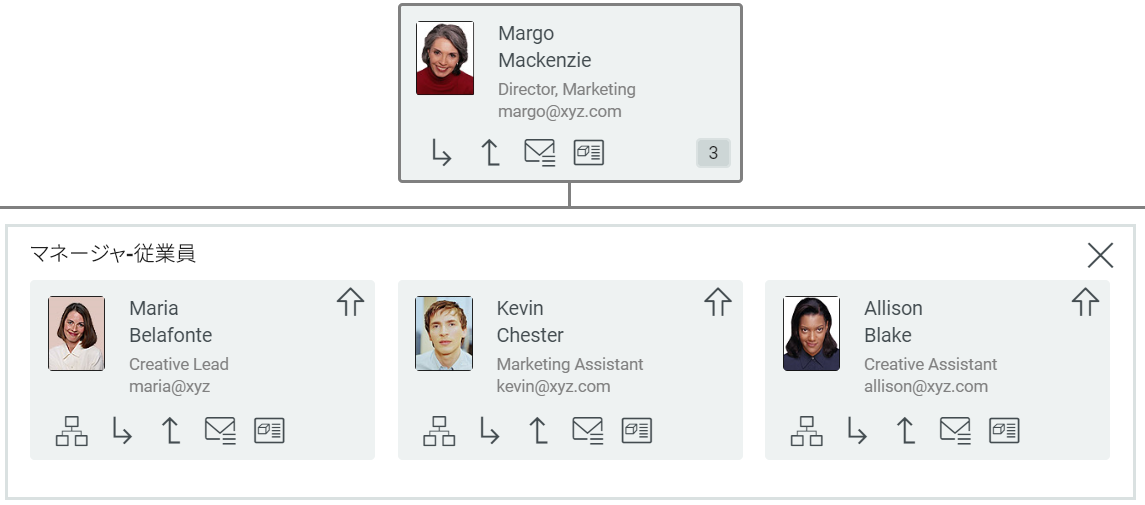
10.3.2 組織チャートビューの切り替え
組織チャートビューのルートユーザとデフォルトの関係をリセットするには、次のアクションを実行します。
-
組織チャートを表示するユーザを特定します。
「Margo Mackenzie」がマネージャの役割になっている組織図を表示しているとします。「Maria Belafonte」は「Margo Mackenzie」の下で働く従業員で、「Kevin Chester」と「Allison Blake」のメンターでもあります。「Maria Belafonte」のメンター-従業員関係を表示したいとします。
-
「Maria Belafonteの」カードに移動し、
 をクリックします。
をクリックします。
-
ドロップダウンメニューから、関係としてMentor-Employee (メンター-従業員)を選択します。「Maria Belafonte」がメンター-従業員組織図のルートとなり、「Kevin Chester」と「Allison Blake」は彼女の下で働く従業員として表示されます。
図 10-5 メンター役割のMaria Belfonteの組織図
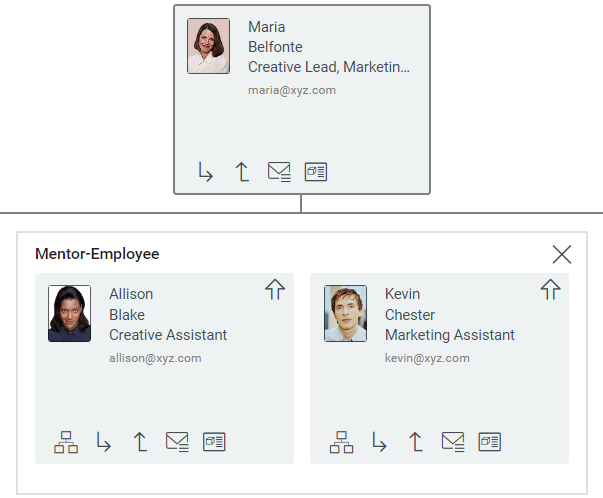
10.3.3 表示する関係の選択
デフォルト以外のユーザの関係を表示するには、次のアクションを実行します。
-
関係を表示するユーザを特定します。
「Margo Mackenzie」がマネージャの役割になっている組織図を表示しているとします。マーケティンググループの一員である「Maria Belafonte」のユーザグループ関係を表示したいとします。
-
「Maria Belafonteの」カードに移動し、
 をクリックします。
をクリックします。
-
ドロップダウンメニューから、関係としてユーザグループを選択します。「Maria Belafonteの」グループメンバーシップチャートが既存の組織チャートビューにインラインで追加されます。
メモ:ユーザの組織図を展開し、関係をインラインで表示できる最大レベルは、管理者によって定義されます。デフォルトでは、レベル3まで展開できます。レベル1は常にルートユーザに割り当てられます。
10.3.4 関係階層の次のレベルに移動
このタスクを理解するために、セールスチームのディレクターである「Edward Miller」の2番目の例を考えてみましょう。「Allison Blake」と「Filla Martell」は「Edward Miller」の直属の部下です。ご覧のように、「Allison Blake」はセールスチームとマーケティングチームの共通のメンバーであり、2人のマネージャ、すなわち「Edward Miller」と「Margo Mackenzie」の直属の部下です。
関係ツリー内の次のレベルに移動して展開するには、次のアクションを実行します。
-
表示するユーザを特定し、階層の次のレベルに移動します。
「Margo Mackenzie」がマネージャの役割である組織図を表示していて、「Allison Blake」の組織図を表示したいとします。
-
「Allison Blakeの」カードに移動して、
 をクリックし、リストから再帰的なマネージャ-従業員関係を選択します。
をクリックし、リストから再帰的なマネージャ-従業員関係を選択します。
-
 をクリックします。
をクリックします。
[マネージャ-従業員]ドロップダウンメニューで、従業員「Allison Blake」には直属の上司である2人のマネージャ、すなわち「Margo Mackenzie」と「Edward Miller」が表示されます。
図 10-6 Allison Blakeの再帰的なマネージャ-従業員関係
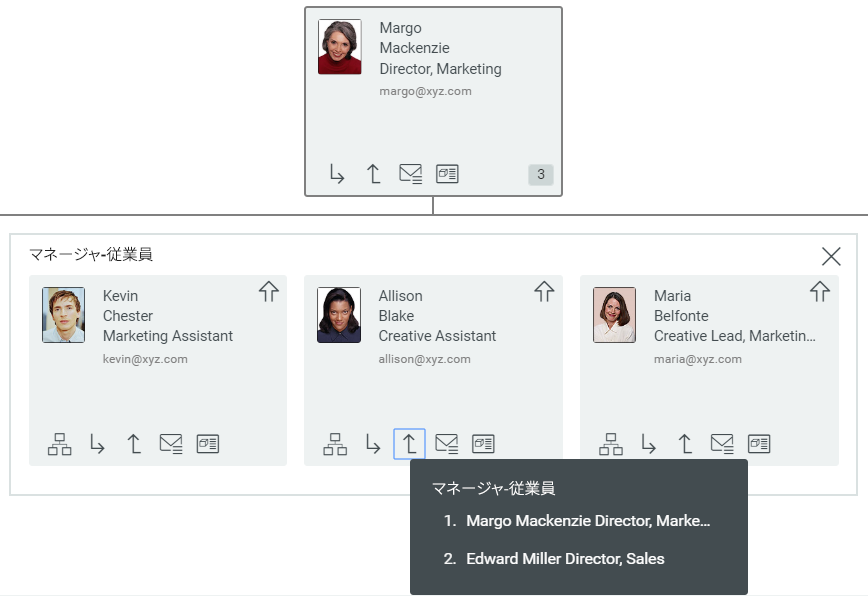
-
マネージャの「Edward Miller」を選択します。「Allison Blake」の組織図が表示されます。
図 10-7 Allison Blakeの組織図
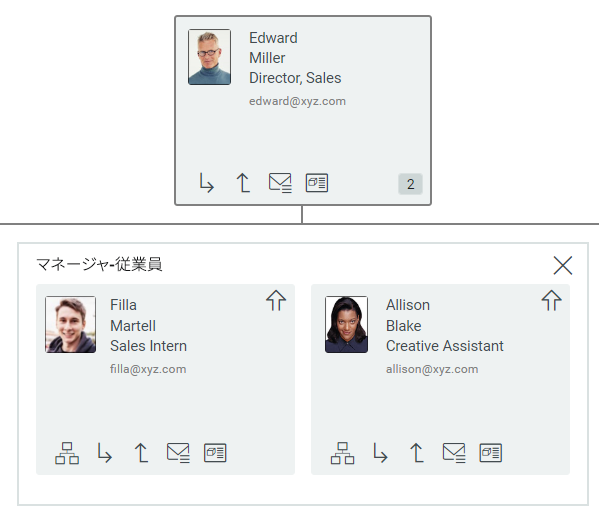
10.3.5 組織チャートからユーザへの電子メールの送信
 オプションを使用すると、次の操作を実行できます。
オプションを使用すると、次の操作を実行できます。
-
選択したユーザへの電子メールの送信
-
電子メール経由のエンティティのプロファイルリンクの共有
-
(オプション、マネージャ-従業員関係にのみ適用可能)選択したユーザ下にある全チームメンバーへの電子メールの送信
詳細については、ダッシュボードの![]() をクリックしてください。
をクリックしてください。
組織チャートビューから電子メールを送信する前に、デフォルトの電子メールクライアントがシステムで設定されていることを確認する必要があります。
10.3.6 ユーザの詳細情報の表示
-
情報を表示するユーザを特定します。
「Margo Mackenzie」がマネージャの役割である組織図を表示していて、「Kevin Chester」に割り当てられた役割やリソースなどの追加の詳細を表示したいとします。
-
「Kevin Chester」のカードに移動して、
 アイコンをクリックします。プロファイルページに、彼に割り当てられた役割とリソースを含む詳細情報が表示されます。
アイコンをクリックします。プロファイルページに、彼に割り当てられた役割とリソースを含む詳細情報が表示されます。
ユーザのカード、たとえば、XYZ組織の社長である、「Jack Millerの」カードで アイコンが表示できない場合は、ユーザのカタログへの適切な許可がないため、彼のプロファイルを表示できないことを示しています。プロファイルを表示するために必要なアクセス権が必要な場合は管理者に連絡してください。
アイコンが表示できない場合は、ユーザのカタログへの適切な許可がないため、彼のプロファイルを表示できないことを示しています。プロファイルを表示するために必要なアクセス権が必要な場合は管理者に連絡してください。
詳細については、ダッシュボードの![]() をクリックしてください。
をクリックしてください。